Appleのマジックキーボードは、誰でも使いこなせるほど、とても簡単でシンプルです。
とはいえ、

設定が難しそう…



iPadとつながらない!
と感じて戸惑っている方も多いはず。
特に初めて使う人にとっては、接続方法や使い方がわかりづらく、せっかくの高機能キーボードを活かしきれないことも。



Bluetoothに繋がらない
と焦っていた方も、正しい手順を知ることでたった3分で解決できたケースもあります。
この記事ではそんな不安や疑問を解消するために、基本設定から便利な活用法・よくあるトラブルの対処法まで、
をご紹介します。
Appleマジックキーボードとは?


Appleマジックキーボードは、洗練されたデザインと快適なタイピング性能で人気のワイヤレスキーボードです。
MacやiPadとの相性が抜群で、仕事やプライベートの作業効率を大きく高めてくれます。
まずは、
詳しく見ていきましょう。
どんな製品?特徴と種類
Appleのマジックキーボード(Magic Keyboard)は、Appleが自社デバイス用に開発したワイヤレスキーボードです。
スタイリッシュなデザインと快適な打鍵感が特徴です。
見た目はシンプルながら、Appleらしい必要最低限で高品質な設計が多くのユーザーに支持されています。
マジックキーボードには、主に以下の種類があります。
- Magic Keyboard(通常タイプ)
MacやiPad、iPhoneとの接続が可能なスタンダードモデル。テンキー付きモデルも選べます。 - Magic Keyboard with Touch ID
指紋認証(Touch ID)機能が付いたモデル。M1以降のMacと組み合わせると、ロック解除やApple Payなどがよりスムーズに行えます。 - Magic Keyboard for iPad
iPad用に設計された専用モデルで、トラックパッド付き。iPad ProやiPad Airと組み合わせることで、ラップトップスタイルでの使用が可能になります。
どのモデルもBluetooth接続に対応しており、ケーブルレスで快適な作業環境を構築できます。
Apple製品との相性が抜群のため、
と言えます。
対応デバイス一覧
Appleマジックキーボードは複数のデバイスに対応しており、用途に応じた使い分けが可能です。
以下は代表的な対応デバイスと、使用時のポイントです。
Mac(MacBook、iMac、Mac miniなど)
もっともスムーズに使えるのがMacシリーズ。
Bluetooth経由で簡単に接続でき、キー配列やショートカットもmacOSに最適化されています。
iPad(iPad Pro、iPad Air、iPad 無印)
iPadOS 13.4以降を搭載したモデルでは、マジックキーボードが正式にサポートされており、キーボード入力はもちろん、ショートカットやトラックパッドの使用も可能です。
特にMagic Keyboard for iPadは、磁石で装着し、まるでノートPCのように使えるのが魅力。
iPhone(iOS 13以降)
iPhoneでもマジックキーボードは、Bluetooth接続で利用可能。
文章入力が多い方や、ブログ・SNS投稿をよくする方に便利です。
ただし、一部のショートカットは制限される点に注意が必要です。
Windows PC
基本的にマジックキーボードはWindowsでも利用可能ですが、完全な互換性はありません。
例えば、CommandキーがWindowsでは「Windowsキー」として動作するなど、一部キーの配置や機能に慣れが必要です。
Apple TVや一部スマートTV
文字入力が必要な場面では、マジックキーボードが活躍します。
Bluetoothで簡単に接続でき、リモコンよりも快適に検索や入力が行えます。
初期設定と接続方法


Appleマジックキーボードは、Bluetoothを使って様々なデバイスに接続できる便利なキーボードです。
しかし、はじめて使う方にとっては、



どうやってつなぐの?
と不安に思う人もいるかもしれません。
この章では、
まで、ステップごとに解説します。
Bluetoothでのペアリング方法
マジックキーボードを使うには、まずBluetoothでデバイスと接続する必要があります。
以下の手順で簡単にペアリングが可能です。
準備するもの
- マジックキーボード本体(フル充電またはケーブル接続)
- 接続したいデバイス(iPad、Mac、Windows PCなど)
- 安定したBluetooth接続環境
接続手順
- マジックキーボードの電源を入れる
電源スイッチは右端または背面にあります。緑のインジケータが見える状態でON。 - Bluetooth設定を開く
接続先のデバイスで、設定 > Bluetooth を開きます。 - 「Magic Keyboard」が表示されるのを確認
利用可能なデバイス一覧に「Magic Keyboard」が表示されたら選択します。 - ペアリング要求を許可
確認メッセージが表示されたら「ペアリング」や「接続」をタップ。 - 接続完了
「接続済み」や「使用可能」と表示されれば成功です。
ペアリングは一度行えば、次回以降は自動的に接続されます。
Bluetoothを一度OFF→ONにしたり、キーボードをリセット(電源のON/OFF)することで解決することもあります。
iPad・iPhoneとの接続手順
iPadやiPhoneにマジックキーボードを接続すると、タッチ操作に加えて快適な文字入力が可能になります。
特にiPadは、マジックキーボードと組み合わせることでノートPCのように使える点が魅力です。
【iPad・iPhoneとの接続方法】
- iPadまたはiPhoneの「設定」アプリを開く
- 「Bluetooth」をタップし、Bluetoothをオンにする
- 使用可能なデバイスに「Magic Keyboard」が表示されるのを待つ
- 表示された「Magic Keyboard」をタップ
- 接続完了の表示が出ればOK
【iPad OSで使える便利な機能】
- ⌘(Command)キーを長押しすると使えるショートカット一覧が表示される
- 日本語/英語の切り替えは「Control + Space」
- 外付けキーボード使用時はオンスクリーンキーボードが非表示に
最新のiPadOSでは、マウスカーソルやトラックパッド操作にも対応しており、Magic Keyboard for iPadを使えば、さらに操作性が向上します。
Macでの設定方法
Appleマジックキーボードは、Macとの相性が最も高いデバイスのひとつです。
設定もシンプルで、macOSのバージョンによっても大きな違いはありません。
【Macでの接続手順】
- Macの「システム設定」または「システム環境設定」を開く
- 「Bluetooth」を選択し、Bluetoothがオンになっていることを確認
- 一覧に表示された「Magic Keyboard」をクリック
- ペアリングが始まり、自動で認識されます
- 数秒で接続が完了すれば、すぐに使用可能
Touch ID対応モデルを使う場合は、M1チップ以降のMacが必要になります。
また、キーボードレイアウトの変更やショートカットのカスタマイズも、システム設定内の「キーボード」から行えます。
Windowsで使う場合の注意点
Appleマジックキーボードは、Windows PCともBluetoothで接続できますが、いくつかの注意点があります。
【接続の手順】
- Windowsの「設定」>「デバイス」>「Bluetoothとその他のデバイス」を開く
- 「Bluetoothまたはその他のデバイスを追加」>「Bluetooth」を選択
- 一覧に表示される「Magic Keyboard」を選択
- ペアリング完了後、すぐに使用可能に
【注意点】
- キー配置がMac仕様のため、Windowsユーザーはやや違和感がある
- 「Command」キーは「Windowsキー」、「Option」キーは「Altキー」に相当
- ファンクションキーの一部が正しく動作しない場合もあり
- 一部キーやショートカットは、専用ドライバーがないと使えないことも
それでも、見た目やタイピングの快適さを重視したい方には十分選ぶ価値があります。
より快適に使うためには、キーマッピングツール(例:SharpKeysやPowerToysなど)を活用するのがおすすめです。
よく使うショートカットキー&便利機能


Appleマジックキーボードは、ただ文字を入力するだけの道具ではありません。
ショートカットキーや独自の便利機能を活用することで、iPadやMacでの作業効率をぐっと高めることができます。
ここでは、
をご紹介します。
主なショートカットキー
ショートカットキーを覚えておくと、効率が大幅にアップします。
基本操作系ショートカットキー
| 操作内容 | ショートカット |
|---|---|
| ホーム画面に戻る | ⌘(Command)+ H |
| アプリ切り替え | ⌘(Command)+ Tab |
| 検索(Spotlight)を開く | ⌘(Command)+ Space |
| スクリーンショットを撮る | ⌘(Command)+ Shift + 3 |
| Dockを表示 | ⌘(Command)+ Option + D |
テキスト編集系ショートカットキー
| 操作内容 | ショートカット |
|---|---|
| コピー | ⌘(Command)+ C |
| ペースト | ⌘(Command)+ V |
| カット(切り取り) | ⌘(Command)+ X |
| 取り消し(Undo) | ⌘(Command)+ Z |
| やり直し(Redo) | ⌘(Command)+ Shift + Z |
| すべて選択 | ⌘(Command)+ A |
Safariやファイルアプリなどで便利な操作
| 操作内容 | ショートカット |
|---|---|
| 新しいタブを開く(Safari) | ⌘(Command)+ T |
| タブを閉じる | ⌘(Command)+ W |
| ページを再読み込み | ⌘(Command)+ R |
| ファイル検索(ファイルアプリ) | ⌘(Command)+ F |
作業効率が上がるおすすめ機能
ショートカットキーだけでなく、マジックキーボードには、



これは使わなきゃ損!
という便利な機能がいくつかあります。
特にiPadやMacでの活用時に効果的です。
トラックパッド搭載モデルでマウス操作が可能(iPad用)
Magic Keyboard for iPadはトラックパッドがついており、指ではなく「カーソル」で操作が可能です。
マウスポインタがアプリやボタンに吸い付くような動きをするため、タップミスも減少。
テキスト選択やドラッグ&ドロップも快適に行えます。
自動でオンスクリーンキーボードを非表示に(iPad)
マジックキーボードを接続中は、画面に表示されるソフトウェアキーボード(オンスクリーンキーボード)が自動的に非表示になります。
これにより、画面を広く使えて作業に集中しやすくなります。
タッチパッドジェスチャー(iPad)
トラックパッド搭載モデルでは、以下のようなマルチタッチジェスチャーも可能です。
- 2本指スワイプでスクロール
- 3本指スワイプでアプリ切り替え
- ピンチ操作でホーム画面へ戻る
これらを活用すれば、タッチ操作よりも速くスマートに画面操作が行えます。
複数デバイス間の切り替え(Mac / iPad)
Appleの「ユニバーサルコントロール」や「Handoff」機能を活用すると、マジックキーボードを複数のApple製品でシームレスに使うことができます。
例えば、Macで入力していた文章をそのままiPadにコピペ、なんてことも可能です。
バッテリーの長寿命と自動スリープ機能
マジックキーボードは、フル充電で1か月以上使える省電力設計。
使わないときは自動でスリープモードに入り、電池の持ちを最大限に延ばしてくれます。
充電は、LightningケーブルやUSB-C(モデルにより異なる)で簡単に行えます。
バッテリーと充電に関する疑問


Appleマジックキーボードはワイヤレス接続のため、バッテリー駆動が基本です。
まで、気になるポイントを分かりやすく解説します。
バッテリー残量の確認方法
マジックキーボードのバッテリーは長寿命ですが、いざというときに電池切れでは困ります。
定期的に残量をチェックしておくと安心です。
以下に、デバイス別の確認手順を紹介します。
Macの場合
- Macの画面上部のメニューバーにある「Bluetooth」アイコンをクリック
- 接続中の「Magic Keyboard」の横にバッテリー残量が%で表示されます
- もしくは「システム設定(環境設定)」>「Bluetooth」からも確認可能
iPad・iPhoneの場合
- iOS/iPadOSの「バッテリーウィジェット」をホーム画面に追加
- ウィジェット内に「Magic Keyboard」のアイコンと残量が表示されます
※表示されない場合は、再接続または再起動を試してみてください。
バッテリー残量の目安
- フル充電時:約1か月以上使用可能(通常使用時)
- 週に数回の使用であれば、月1回の充電で十分
こまめに残量をチェックすることで、不意の電池切れを防げます。
充電時の注意点
マジックキーボードの充電はとても簡単です。
付属のケーブルを使って接続するだけで、すぐに充電が始まりますが、いくつか知っておきたいポイントもあります。
充電方法
- 通常のMagic Keyboard:Lightningケーブルで充電(iPhoneと同じケーブル)
- USB-C搭載モデル:USB-Cケーブルで充電
- 充電中も使用可能:充電しながらでもキーボードはそのまま使えます
充電時間の目安
- フル充電:約2〜3時間で完了
- 10分の充電でも数時間は使用可能(急ぎのときに便利)
注意点
- 他社製ケーブルや急速充電器は避けた方が無難です(純正品推奨)
- USBハブ経由の充電は電力が足りず、充電が不安定になる場合があります
- 水濡れ・高温状態での充電は避けましょう
また、バッテリーの持ちが極端に悪くなってきたと感じたら、経年劣化の可能性も。
買い替え時期の目安としては、おおよそ3〜5年使用した頃が目安となります。



ちなみに僕は毎日7時間前後使っていて、購入してから4年経ちますが、バッテリーの持ちは全然悪くなく、購入時と同じ状態で使えています。
よくあるトラブルと対処法


Appleマジックキーボードは高性能ですが、使っているうちに接続不良や入力の不具合など、ちょっとしたトラブルに遭遇することもあります。
ここでは、
をわかりやすくご紹介します。
反応しない・接続できないときの確認点
キーボードがまったく反応しない場合、以下のポイントをチェックしてみましょう。
- Bluetoothがオンになっているか確認
iPadやMacの「設定」>「Bluetooth」で、マジックキーボードが接続済みになっているか確認してください。 - バッテリー残量を確認
充電式の場合、バッテリー切れも原因になります。ケーブルで充電し、数分待ってから再接続しましょう。 - 再起動する
一度Bluetoothをオフにして再度オンにするか、本体を再起動してみましょう。 - ペアリングをやり直す
Bluetooth設定画面で一度キーボードを「このデバイスの登録を解除」してから、再度ペアリングし直すと改善する場合があります。
キーが効かない・入力が遅延する場合
特定のキーだけ反応しない、あるいは文字入力が遅れる場合の主な原因と対処法は以下の通りです。
- 接続状況を確認
Bluetoothの接続が不安定だと、遅延やキー入力の不具合が発生しやすくなります。電波干渉が少ない場所で使うようにしましょう。 - ソフトウェアの更新を確認
iPadOSやmacOSが最新でないと、不具合が出ることがあります。設定から「ソフトウェア・アップデート」を確認してみてください。 - 別のアプリで確認
アプリ側の不具合の可能性もあるため、他のアプリで入力できるかを試してみましょう。 - 物理的な不具合の可能性
特定のキーがまったく反応しない場合は、ホコリの侵入や故障の可能性も。軽く掃除しても直らない場合は、Appleサポートへの相談をおすすめします。
マジックキーボードをもっと活用する方法(iPad用)
Appleマジックキーボードは単体でも高性能ですが、アクセサリや使い方を工夫することで、さらに快適な作業環境を手に入れることができます。
ここでは、
をご紹介します。
スタンドやカバーと組み合わせる
iPadとマジックキーボードを一緒に使う場合、タブレットスタンドと組み合わせることで、ノートパソコンのような快適な作業スタイルが実現します。
特に目線が上がることで姿勢が改善され、長時間の作業でも疲れにくくなります。
また、キーボード専用のスリーブやカバーを使えば、持ち運びの際に傷や汚れから守ることができ、見た目もスマートに。
シンプルで洗練されたApple製品にぴったりのアクセサリを選べば、所有する楽しさも増します。
外出先での活用術
軽量かつワイヤレスなマジックキーボードは、
です。
iPadやiPhoneとBluetooth接続すれば、ちょっとした文書作成やメール返信もスムーズに行えます。
さらに、iPadにキーボードを接続すれば、外出先でもラップトップのような感覚で使用でき、テキスト入力が圧倒的に楽になります。
作業効率が飛躍的にアップし、移動中やスキマ時間も有効に活用できます。
購入前に知っておきたいポイント


Appleマジックキーボードは魅力的な製品ですが、購入前に知っておきたいポイントを押さえておくと、より満足度の高い買い物ができます。
について、詳しく解説します。
純正 vs サードパーティ製との違い
Apple製品との相性がバッチリで、
- デザイン
- 打鍵感
- 耐久性
に優れている点が最大の特徴です。
純正品はBluetooth接続の安定性も高く、iPadやMacとの自動認識・最適化がスムーズに行われるため、特にAppleユーザーには安心感があります。
価格が手頃で選択肢が豊富というメリットがあります。
耐久性や機能は製品によって差があり、Apple純正の洗練された使い心地を完全に再現するのは難しい場合が多いです。
一部のモデルではBluetooth接続に問題があったり、ショートカットキーの配置が異なることもあります。
コストを抑えたい場合や、特殊な用途がある場合はサードパーティ製も選択肢に入れられます。
価格と購入先の比較
Appleマジックキーボードは、その性能やブランド価値から価格は決して安くはありません。
モデルや機能によって価格帯が変わりますが、おおよそ以下の通りです。
Magic Keyboard(テンキーなし)
Magic Keyboard(テンキー付き)
Magic Keyboard for iPad(トラックパッド付き)
購入先としては、公式のApple StoreやApple公式オンラインショップがもっとも安心です。
最新モデルが揃い、保証やサポートも万全です。
また、Amazonや家電量販店・Apple正規代理店などでも購入可能で、
あります。
ただし、並行輸入品や中古品は保証が不十分なこともあるため注意が必要です。
Mac用のMagic Keyboardなら



個人的には、テンキーなしのTouch ID付きUS配列キーボードが最もおすすめです。
まとめ


Appleマジックキーボードは、シンプルで洗練されたデザインと高い使い勝手が魅力のワイヤレスキーボードです。
・初期設定
・接続方法
・iPadやMacでの便利なショートカットキー
・トラブル対処法
まで押さえれば、快適な作業環境がすぐに整います。
バッテリー管理やアクセサリとの組み合わせでさらに使いやすくなり、購入前のポイントを理解しておくことで満足度の高い選択が可能です。
これからApple製品をより効率的に活用したい方に、マジックキーボードはぜひおすすめのアイテムです。
MacBook Proをトリプルディスプレイ環境で!



モニターが3つあるトリプルディスプレイ環境での作業は、とても快適で生産力爆上がり。これらの周辺機器があると、劇的に使いやすくなります。
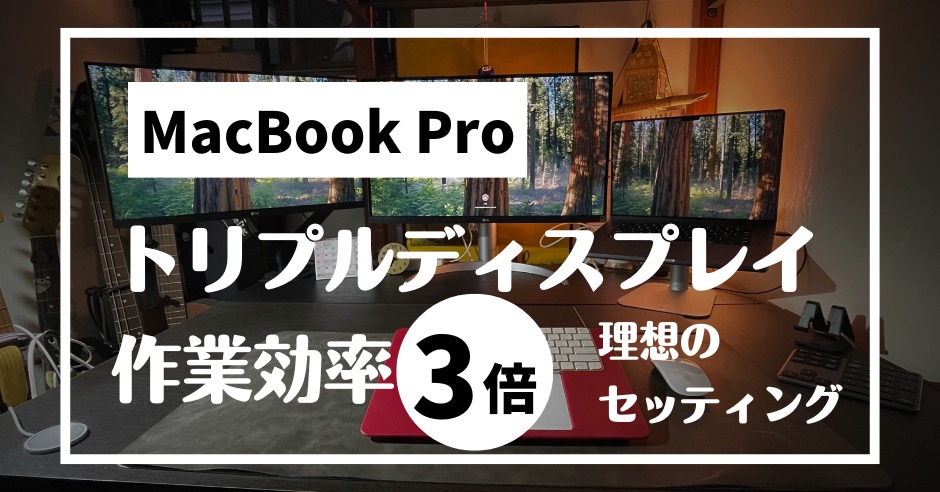
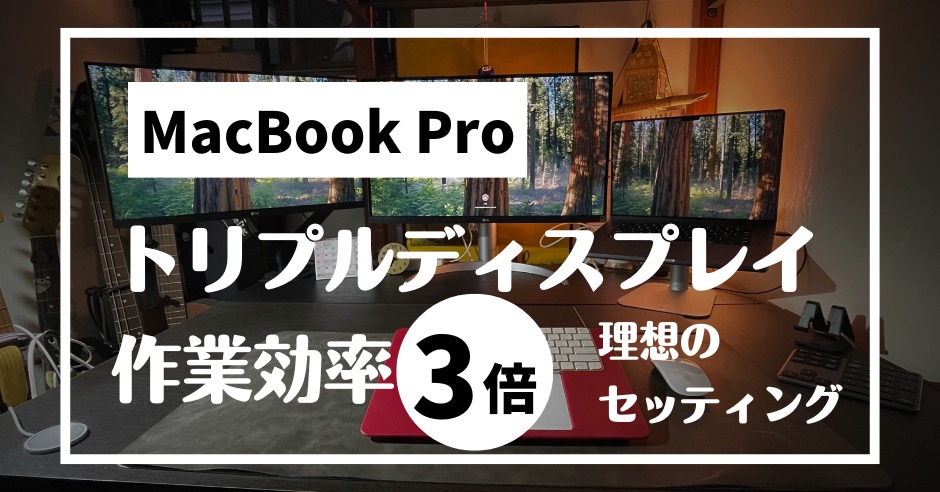









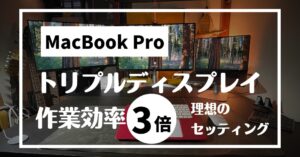





コメント